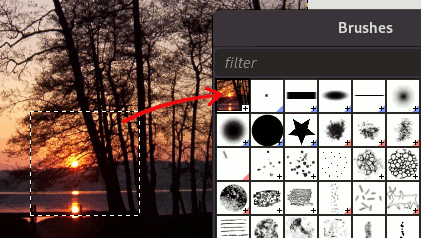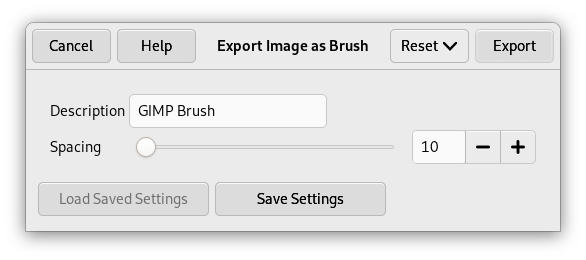Figur 7.15. Eksempel på ulike penselstrok
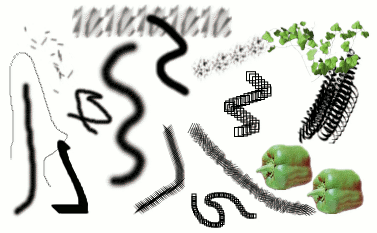
Eksempel på penslar brukte i GIMP. Alle er teikna med målarpenselen.
Ein pensel er eit biletmønster eller eit sett med biletmønster som vert brukte til å teikna med. GIMP inneheld eit sett med teiknereiskap som ikkje berre inneheld operasjonar du tenkjer på i samband med teikning, men også operasjonar som sletting, kopiering, utglatting, å gjera biletet lysare eller mørkare osv. Alle teikneverktøya utanom pennen brukar det same settet med penslar. Penselbiletet representerer avtrykket som vert laga av eit enkelt trykk på biletet. Eit penselstrok vert til vanleg laga ved å flytta peikaren over biletet medan museknappen vert halde nede. Dette lagar ein serie avtrykk fordelte langs banen på ein måte som er spesifisert av eigenskapane til verktøyet som vert brukt.
Du kan velja pensel ved å klikka på eitt av symbola i penseldialogvindauget. Den gjeldande penselen vert vist i området for penslar/mønsterelement/fargeovergangar i verktøykassen. Ein av måtane for å opna penseldialogvindauget er å klikka på penselsymbolet her.
Då GIMP vart installert, vart det lagt inn ein del ferdigdefinerte penslar. Mellom desse nokre underlege som helst er meint å syne kva som er mogeleg i GIMP. (Peparfruktene på biletet over er ikkje teikna, men «stempla» med ein spesiell pensel). Det er nokså enkelt å leggja til nye penslar i samlinga, anten du lagar dei sjølv eller lastar dei ned t.d. frå Internett.
Sjølv om GIMP kan bruka mange ulike typar penslar, vert alle brukte på same måten. Til vanleg treng du difor ikkje bry deg så mykje om skilnadane, men her er likevel eit oversyn over dei tilgjengelege typane:
- Vanlege penslar
-
Dei fleste penslane i GIMP høyrer til her. Dei vert viste i penseldialogvindauget med penselavtrykket i gråtone. Når du teiknar med dei, vert gråfargen bytta ut med forgrunnsfargen (vist i fargeområdet i verktøykassen). Avtrykket vert slik som vist i penseldialogvindauget.
Slik lagar du ein slik pensel: lag eit gråtonebilete med gråtoner, der svart er heilt synleg og kvitt er gjennomsiktig, med gråtoner imellom. Bruk ikkje gjennomsikt for desse penslane. Lagra biletet med .gbr-utvidinga. Klikk på knappen «Oppdater» i dialogvindauget for penslar for å førehandsvise han utan å måtta starta GIMP på nytt.
- Fargepenslar
-
Penslane i denne gruppa er viste med farga penselavtrykk i penseldialogvindauget. Desse penslane har førehandsdefinerte fargar som er heilt uavhengige av forgrunnsfargen i verktøykassen. Elles vert dei brukte som vanlege penslar. Også fargepenslane kan innehalde tekst.
Du lagar ein slik pensel ved å laga eit lite RGBA-bilete:
Vel → i hovudmenyen.
I Avanserte innstillingar set du for eksempel fargerommet til RGB-farge og fyll med til gjennomsikt.
Teikna biletet. I motsetnad til med gråtonepenslar, vert gjennomsiktige område her teikna som gjennomsiktige.
Vel → i hovudmenyen for å lagra biletet som ei
.xcf-fil for å behalda alle eigenskapane.Vel → i hovudmenyen for å eksportera biletet som ein pensel med filutvidinga
.gbr.Trykk på knappen i dialogvindauget penslar
.
Penselen din dukkar straks opp saman med dei andre penslane. Du treng ikkje starta GIMP på nytt for å bruka han.
![[Tips]](images/tip.png)
Tips Når du kopierer eller klipper ut eit utval, vil du kunna sjå innhaldet av utklippstavla, altså utvalet, oppe til venstre i penseldialogvindauget. Dette kan du bruka direkte som pensel. Sjå meir om dette i Del 3.2.4, «Tavlepenselen».
- Mønsterpensel
-
Penslane i denne gruppa kan gjera fleire, ulike avtrykk på biletet. Dei er merkte med eit lite, raudt triangel i nedre, høgre hjørnet på penselavtrykket i penseldialogvindauget. Denne penseltypen vert også kalla «animerte penslar», «børsterør» og mykje anna som går på at avtrykket varierer medan du stryk ut penselen. I prinsippet kan denne typen penslar vera svært avanserte, særleg dersom du brukar eit mønster som endrar utsjånad i høve til trykk, vinkel eller liknande. Dette har til no vore lite brukt, og er førebels lite utvikla. Dei som følgjer med GIMP er relativt enkle, men kan likevel vera nokså brukbare.
Du kan finna eit eksempel på korleis du lagar slike penslar i Animerte penslar
- Parametriske penslar
-
Dette er penslar som er laga med penselredigering, som gjev deg høve til å laga mange ulike penselformer ved å bruka eit grafisk grensesnitt. Ein fin eigenskap med parametriske penslar er at dei kan tilpassast. Ved å bruka dialogvindauget for kan du endra storleiken på penselen, viss han er ein parametrisk pensel.
Du kan variera breidda på alle penslane med ein glidebrytar i innstillingane for teikneverktøya. Det er også råd å gjera dette med musehjulet dersom du har sett det opp slik. Sjå meir om dette i Del 5.3, «Å endra penselbreidda».
I tillegg til penselmønsteret har penslane i GIMP også ein annan viktig eigenskap: avstand. Dette er avstanden mellom penselavtrykka når du fører penselen i eit samanhengande strok. Kvar pensel har sin eigen førehandsinnstilte avstand, men du kan endra denne ved hjelp av penseldialogvindauget.
![[Notat]](images/note.png)
|
Notat |
|---|---|
|
GIMP kan bruka MyPaint-penslar. Sjå Del 3.11, «MyPaint-pensel» for meir om dette. |
![[Notat]](images/note.png)
|
Notat |
|---|---|
|
Det er ein rask måte å leggja til nye penslar på: Del 5.4, «Pensel i ei snarvending». |
For at GIMP skal kunne bruka dei nye penslane må dei vera i eit filformat som GIMP forstår, og i ei mappe der GIMP kan finna dei. Etter at du har lagra penslane, må du oppdatera penseldialogen, eller starta GIMP på nytt, for å gjera penslane synlege i penseldialogen. I GIMP er det tre filformat som vert brukte til penslar:
- Å lagra ein pensel som .gbr
-
Formatet
.gbr(«gimp brush») vert brukt for vanlege penslar og fargepenslar. Du kan konvertera mange andre typar bilete, også menge penslar som vert brukte av andre program, til GIMP-penslar ved å opna dei i GIMP og lagra dei med filnamn som endar på.gbr. Dette får opp eit dialogvindauge der du kan gje standard mellomrom for penselen.Du kan finna ein teknisk spesifikasjon på GBR-formatet på developer.gimp.org.
- Dialog for mønsterpensel
-
Formatet
.gih(«Gimp Image Hose») vert brukt for mønsterpenslane. Desse vert laga frå bilete med mange lag. Kvart lag kan innehalda fleire penselformer sett opp i eit rutenett. Når du eksporterer eit bilete som.gih-fil, kjem det opp eit dialogvindauge der du kan bestemma ein del verdiar for penselen. Sjå nærare om dette i Del 5.2, «Å laga animerte penslar».Du kan finna ein teknisk spesifikasjon på GIH-formatet på developer.gimp.org.
- VBR
-
Formatet
.vbrvert brukt for parametriske penslar, dvs. penslar laga med penselredigeringa, som er einaste måten å laga filer i dette formatet på. - MYB
-
Formatet
.mybvert brukt for MyPaint-penslar. Sjå Del 3.11, «MyPaint-pensel» for meir informasjon.
For å gjera ein pensel tilgjengeleg, må han leggjast i ei av dei mappene som GIMP søkjer i. Dette er til vanleg systemmappa brushes, som du ikkje bør gjera endringar i, og brushes-mappa i det personlege område ditt for GIMP, som du bør bruka. Du kan også leggja nye mapper til i søkjevegen frå mappa penslar som du finn i biletmenyen under → . Alle filer som har endinga .gbr, .gih eller .vbr og som ligg i ein av søkevegane til GIMP, vert viste i penselmenyen neste gong du opnar GIMP, eller så snart du har klikka på knappen i penseldialogen.
![[Notat]](images/note.png)
|
Notat |
|---|---|
|
Når du lager ein ny parametrisk pensel med penselredigeringa, vert han automatisk lagra i den personlege |
Det finst utallege nettstader som du kan lasta ned penslar frå til bruk i GIMP. I staden for å setja opp ei lenkjesamling, som likevel nokså snart vert for gammal, er det beste rådet å søkja på nettet etter «GIMP penslar», «GIMP brushes» eller noko liknande. Det finst også mange nettstader med penslar for andre teikneprogram. Mange, men ikkje alle, av desse penslane kan omformast til bruk i GIMP. Dei fleste prosedyrepenslane («procedural brushes») kan diverre ikkje nyttast i GIMP, same kor fancy dei måtte sjå ut. Skulle du ha bruk for slike penslar, kan du sjølvsagt likevel gjera eit forsøk på Internett, eller å finna ein ekspert som veit alt om penslar som passer for GIMP.